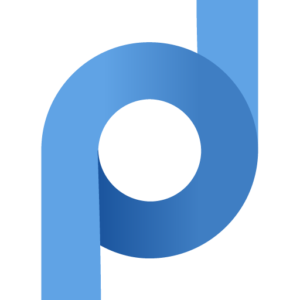Чтобы анонимно и безопасно пользоваться интернетом, рекомендуем вам использовать прокси-серверы. Это хороший инструмент, без больших финансовых вложений, который открывает множество полезных возможностей. Прокси можно легко и быстро настроить в браузере Опера, даже не имея больших знаний и опыта в сфере работы с сетевыми подключениями. Далее подробно опишем то, как настроить прокси в Opera.
На то, чтобы понять, как подключить прокси-сервер в Опера, вам нужно уделить всего пару минут. Следуйте пошаговой инструкции и уже через несколько минут вы сможете скрыть свои личные данные и информацию об устройстве при работе в сети.
Пошаговая инструкция настройки прокси в Opera
Сначала, для того, чтобы пользоваться Интернетом анонимно и безопасно через прокси в Opera, нужно удалить куки и кэш, которые могут передать данные о вашем компьютере. Удалние истории производится следующим образом:
- В левом верхнем углу щелчком по кнопке «Opera» следует вывести главное меню браузера. Затем переходим в раздел «История» и выбираем пункт «Очистить историю посещений».
- После открытия нового окна, выбираем период «С самого начала» и поставьте флажки для куки, кэша, истории загрузок и посещений (если нужно и другие пункты). Все лишние данные будут удалены, и вы сможете приступить к настройке сервера.
Если история удалена, переходим к настройке
- Заходим в настройки. Находим «Браузер»
- В пункте под названием «Система» нажмите «Настройки прокси-сервера».

В пункте под названием «Система» нажмите «Настройки прокси-сервера»
- Дальше мы делаем такую же настройку прокси как для Google Chrome. В открывшемся окне «Свойства браузера» откройте вкладку «Подключения» и нажмите кнопку «Настройка сети».
- Появится вкладка «Настройка параметров локальной сети», в котором необходимо выбрать «Использовать прокси-сервер для локальных подключений» и «Не использовать прокси-сервер для локальных адресов». Далее нажимаем «Дополнительно».
- Вписываем адрес прокси-сервера и порт в соответствующие поля «HTTP» и выбираем «Один прокси-сервер для всех протоколов». Кликаем кнопку «OK».

Вписываем адрес прокси-сервера и порт в соответствующие поля «HTTP» и выбираем «Один прокси-сервер для всех протоколов». Кликаем кнопку «OK»
- Если же порты отличаются нам необходимо убрать флажок «один прокси-сервер для всех протоколов» и внести необходимый порт для HTTP/HTTPS и SOCKS. Закончить настройку нажатием «ОК».
Если используются анонимные индивидуальные прокси, аутентификация будет через логин и пароль, полученный при покупке. Для этого нужно открыть любую страницу и ввести эти данные в предложенном диалоговом окне браузера.
Отключение прокси в Opera
Активный прокси-сервер в Opera иногда может вызывать проблемы с подключением к определенным сайтам и другим подобного рода функциям. В таких случаях стоит отключить. Браузер использует прокси для отправки непрямых запросов к сетевым службам, что позволит посещать ресурсы, оставаясь в тени. И в виду того, что в веб-обозревателе браузера прокси используется только по решению пользователя, отмена команды потребует выполнения отключения вручную.
Пошаговая инструкция по отключению прокси в Opera
- Вызвать меню браузера, перейти в раздел «История», выбрать пункт «Очистить историю посещений» — «С самого начала», поставьте галочки для кэша, cookie, истории посещений и загрузок:
Только после удаления всех данных стоит переходить к отключению proxy для Оперы.
- Зайти в меню, выбрать «Настройки», найти пункт «Браузер»:
- В графе «Система» выбрать «Настройки прокси-сервера»:
- В окне «Свойства браузера» откройте вкладку «Подключения» и нажмите кнопку «Настройка сети»:
- В появившимся окне «Настройка параметров локальной сети зайти в пункт «Использовать прокси-сервер для локальных подключений» и снять отметку. Затем кликаем «Ок»:
Прокси в Opera достаточно понятны и удобны в ежедневном использовании, поэтому их отключение разумно лишь в чрезвычайных случаях.
Где купить proxy для Оперы
Не советуем использовать общедоступные прокси-серверы в Opera. Их подключает на свой компьютер одновременно большое количество пользователей, из-за чего серверы перегружены и работают со сбоями и задержками. Для эффективной работы в сети мы рекомендуем вам использовать приватные прокси для Оперы. Приобрести их вы можете в компании ProxyМ. На нашем сайте вы найдете элитные прокси для решения любой задачи.
Если у вас Macbook и вы хотите, чтобы прокси-сервер работал не только в браузере Opera, тогда воспользуйтесь пошаговой инструкцией по настройке прокси для Safari и MacOS.